Si eres de los que cuando recibe el router de su compañía telefónica, lo enchufa y conecta sus equipos a la Red si mirar nada más, es posible que no sepas que hay una forma de ganar velocidad y seguridad de conexión al cambiar los servidores DNS que cada compañía preconfigura en sus routers. Esta entrada la vamos a dedicar a los DNS de Cloudflare, unos de los mejores DNS públicos que existen actualmente.
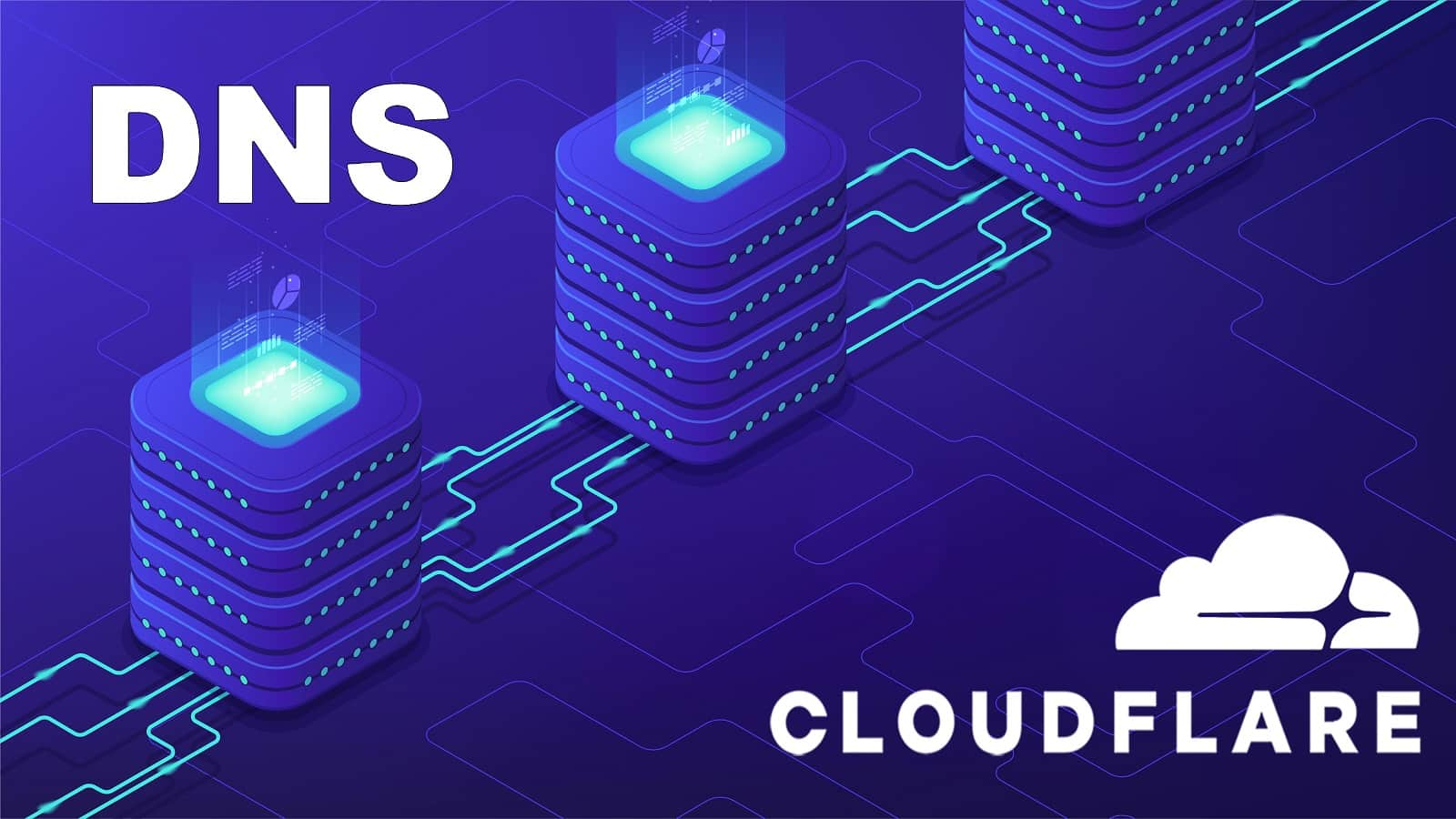
¿Cuáles son las DNS de Cloudflare?
Cuando nos conectamos a Internet e introducimos el nombre de una web en la barra de direcciones del navegador, el servidor DNS al que se conecta nuestro router, traduce dicho nombre en una dirección IP (una secuencia numérica) y solicita esa dirección al servidor donde la página web que queramos visitar esté alojada.
Nuestro proveedor de Internet (ISP) tiene asignado sus propios servidores DNS y, aunque siempre nos recomiendan usar los suyos para navegar, lo cierto es que podemos usar cualquier otro servidor DNS público que conozcamos, cambiándolo en la configuración de Internet del ordenador o, incluso, dentro de la configuración del propio router. Existen diferentes DNS privados y públicos que podemos usar, entre ellos el que nos ocupa en esta entrada, Cloudflare.
Pero, ¿qué es el DNS de Cloudflare? Se trata de un solucionador DNS público (el primer servidor donde se realiza la consulta DNS para solucionar el nombre solicitado por el cliente), a través del cual es posible navegar a una mejor velocidad y con mayor seguridad. Tiene varios DNS, dependiendo del tipo de filtro que estemos buscando, y nos asegura que no vende nuestros datos a anunciantes.
DNS 1.1.1.1
El principal DNS de Cloudflare es 1.1.1.1, es el servidor DNS primario, que no cuenta con ningún tipo de filtro especial, pero sí que mejora la velocidad de navegación y la estabilidad con respecto a DNS de operadoras, como pueden ser los DNS de Movistar o Vodafone.
DNS 1.1.1.2
Si lo que buscas es evitar que el malware entre en tu ordenador, la DNS primaria que puedes usar es 1.1.1.2. Esta DNS bloqueará el malware o los sitios web maliciosos a los que intentes entrar.
DNS 1.1.1.3
Pero si aparte del malware, lo que quieres es asegurarte de que tus hijos navegan con seguridad, puedes configurar la DNS 1.1.1.3, que bloqueará también todo el contenido para adultos.
DNS secundarias
Las DNS que te hemos dejado arriba, son las DNS primarias y en muchas ocasiones basta con cambiar estas para poder disfrutar los servidores DNS de Cloudflare, pero si quieres asegurarte de que siempre navegas utilizando estos servidores, también puedes configurar las DNS secundarias correspondientes a cada una de ellas. Son las siguientes:
- El DNS secundario de 1.1.1.1 es 1.0.0.1.
- El DNS secundario de 1.1.1.2 es 1.0.0.2.
- El DNS secundario de 1.1.1.3 es 1.0.0.3.
La configuración de una DNS secundaria sirve para asegurarte de que si no puede resolver el nombre por la primera, lo haga a través de la secundaria.
Ventajas de los DNS de Cloudflare
Si estás preguntando por qué cambiar el DNS al de Cloudflare, hay algunas ventajas que pueden ayudarte a decirte a entrar en la configuración de tu conexión a Internet para hacer los cambios.
Fáciles de recordar
La primera de las ventajas es que las DNS de Coudflare son fáciles de recordar, puesto que se trata solo de cuatro cifras muy parecidas entre sí. De manera que si estás viajando, por ejemplo, y la conexión te va lenta, si quieres cambiar la DNS de tu Android, recordar el 1.1.1.1 de Cloudflare, o cualquiera de sus variantes, no supone ningún problema (sobre todo en comparación con las DNS de las ISP, que suelen ser una secuencia de cifras más larga).
Más velocidad
La DNS de Cloudflare es una de las más rápidas, ¿qué quiere decir esto? Básicamente que esta DNS resuelve más rápido los nombres de dominio, lo que significa que navegarás más rápido al poder acceder en menos tiempo a las páginas web que buscas.
DNSPerf, un monitor independiente de DNS, tiene la 1.1.1.1 como la DNS más rápida, con una velocidad de 13,1 ms (eso a nivel mundial, si miraros en Europa, es 8,28 ms). Esta mejora de velocidad se aprecia también cuando conectamos una videoconsola, como PS4, a la que también podemos cambiar la DNS por la de Cloudflare, siq queremos ganar algo de velocidad en las sesiones de juego online.
Mayor privacidad
En general, si usas la DNS de nuestro ISP, este podrá ver todos tus datos de navegación (qué páginas visitas, cuándo las visitas, qué buscas, etc.). Con la DNS de Cloudflare esta información no se registra ni tampoco se vende a terceros (como anunciantes). La compañía detrás del servicio muestra este compromiso con la privacidad a través de un servicio externo de auditoría, que se ocupa de comprobarlo.
Versiones para control parental
Otra de las ventajas la pueden encontrar los padres, puesto que la DNS 1.1.1.3 filtrará todos los dominios con contenido para adultos (aparte del malware), de manera que podrán estar tranquilos mientras sus hijos naveguen por Internet, ya que la DNS bloqueará el acceso a estos sitios.
Bloqueo de malware
Si lo que quieres es evitar ataques de malware, como ya hemos señalado, la DNS 1.1.1.2 se encargará de filtrar y bloquear sitios maliciosos o conocidos por distribuir malware entre sus visitantes, de manera que añadirás una capa extra de seguridad a tu equipo con el sencillo paso de cambiar el servidor DNS de tu ISP por el de Cloudflare.
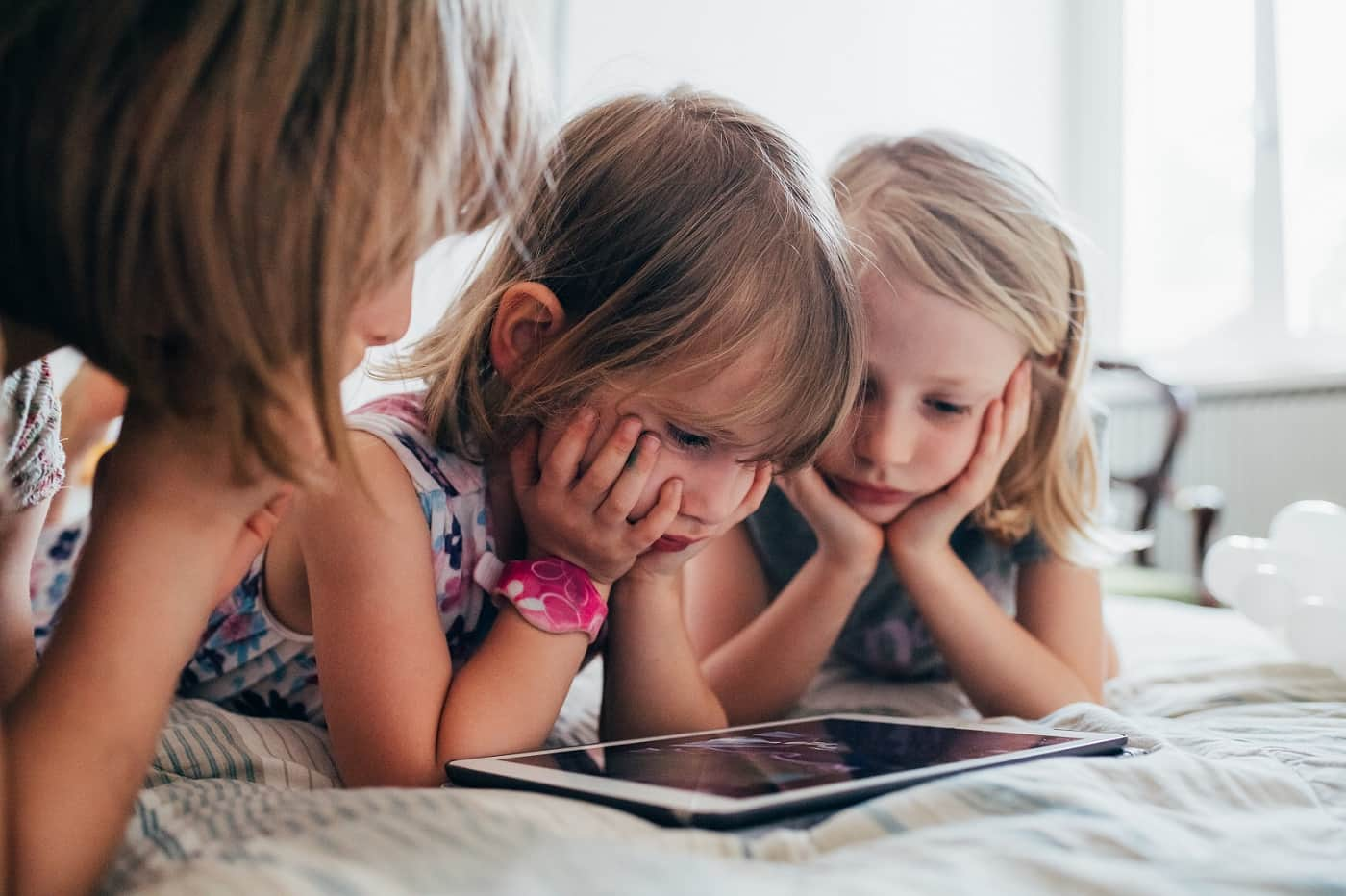
¿Cómo y cuándo usar las Cloudflare DNS?
Puedes usar las DNS de Cloudflare cuando quieras, ya que nada te impide cambiar las DNS en tu configuración de Internet, tal y como te explicamos en nuestra entrada sobre los DNS; solo tienes que sustituir las DNS primaria y secundaria que estés usando (lo más probable es que sean las de tu ISP u operador de telefonía) por las de Cloudflare, eligiendo bien las que tienen filtro o las que no, en función de tus necesidades.
Especialmente, es recomendable que cambies a estas DNS cuando notes que tu conexión va más lenta de lo habitual, es inestable, no puedes acceder a determinados sitios web o cuando necesites configurar el control parental si tienes niños en casa que puedan tener acceso a Internet.
Configura la DNS 1.1.1.1 y sus variantes con filtros especiales en tus dispositivos
La DNS 1.1.1.1, o cualquier de sus variantes con filtros, se puede configurar de manera muy sencilla en cualquier tipo de dispositivo que conectes a la Red. Puede configurarse forma manual en cada uno de ellos o directamente en el router, de manera que todos los dispositivos que se conecten a él usen esos DNS. Como en el enlace que os hemos dejado más arriba os explicamos cómo configurar la DNS en un ordenador y un Mac, aquí vamos a daros los pasos para configurarla en el propio router (debéis tener en cuenta que puede haber diferencias según el modelo, pero en general todos funcionan de manera similar):
- Escribe en la barra de direcciones del navegador la dirección IP del router, lo habitual es que sea para todos 192.168.1.1.
- Introduce el usuario y contraseña cuando se solicite.
- Entre las opciones del menú, localiza la configuración del servidor DNS y entra en ella.
- Localiza IPv4 y cambiar los DNS por 1.1.1.1 y 1.0.0.1 (o cualquier de las otras variantes que hemos visto). Para IPv6, las DNS son 2606:4700:4700::1111 y 206:4700:4700::1001.
- Guarda la configuración y reinicia el navegador. Ahora, cualquiera de tus dispositivos conectados a ese router, utilizará esos DNS.
Si quieres cambiar la configuración de los DNS de su móvil Android, debes seguir estos pasos:
- Entra en Ajustes y en Conexiones inalámbricas y redes.
- Entra en WiFi y mantén pulsada la conexión que estés usando o pulsa en el icono de la rueda dentada.
- Entra en Avanzado y en Ajustes IP, selecciona Estático.
- Busca los servidores DNS y cámbialos por los de Cloudflare.
Si usas un dispositivo iOS, los pasos para cambiar la DNS son los siguientes:
- Entra en Ajustes WiFi.
- Pulsa el icono «i».
- Entra en Configuración DNS y pulsa «+» para añadir los DNS de Cloudflare.
Problemas habituales de las DNS de Cloudflare
Los problemas más habituales de las DNS de Cloudflare suelen ser mensajes de «no se puede conectar con este sitio», «sitio web no disponible», «no se encuentra el servidor», «Error 1001: Error de resolución de DNS» o «err_name_not_resolved». Toso estos mensajes aparecen cuando no podemos acceder a la una página web que hemos solicitado, la razón suele estar o en que no se ha escrito bien el dominio o subdominio o que faltas registros DNS.
Otro problema es que los filtros de dominio de Cloudflare realizan el filtrado de manera automática, es decir, que, de momento, no podemos configurar estos filtros de manera personalizada, por lo que se puede bloquear el acceso a determinadas páginas que los filtros cataloguen de maliciosas o de contenido adulto, aunque no lo sean.
DNS de Cloudflare vs las de Google y OpenDNS
A la hora de enfrentar DNS públicas, como las DNS de Cloudflare vs las de Google o las de OpenDNS, la principal característica que miramos es la velocidad, y en ese aspecto ya hemos señalado que la más rápida actualmente son las de Cloudflare, con una respuesta de 13,1 ms frecen a los 22,51 ms de OpenDNS y los 23,01 ms de Google.
A la hora de recordar las DNS, las de Cloudflare y las de Google son más fáciles, ya que son solo de cuatro cifras, pero la de OpenDNS es una secuencia mucho más larga.
En cuanto a filtros, OpenDNS también ofrece control parental en sus DNS (208.67.222.222). Mientras que Google no cuenta con esta opción de filtrado.
Pero lo mejor que puedes hacer es probar cada uno de ellas y ver cuál te funciona mejor o cubre mejor tus necesidades a la hora de filtrar el acceso a determinados sitios web.
Escribe aquí tu comentario